Filigrane în WordPress
Așa cum sa spus deja când adăugați filigrane la imaginile grafice ale site-ului, mai multe sarcini sunt rezolvate. Unul dintre acestea este adăugarea unui filigran la imaginile deja existente pe server și nu a trecut această procedură în modul manual sau când se adaugă.
Plug-in-ul Bulk Watermark pentru WordPress este proiectat să vă ajute cu soluția. Pluginul adaugă filigran la imaginile deja stocate pe server, filigranul în sine poate fi atât text, cât și ca fișier png cu transparență.
Odată cu instalarea de probleme nu ar trebui să apară, nici o problemă cu instalarea nu a apărut, dar merită să fii mai atent. Pluginul face schimbări destul de puternice în fișierele imagine.
Setări de filigran în vrac
Pagina cu setările plug-in-ului.
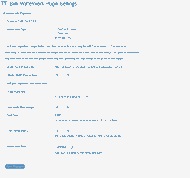
- Tipul filigranului - tip de filigran - imagine, text sau text și imagine împreună.
- Watermark Image Image - calea către imaginea utilizată ca filigran.
- Lățimea imaginii este un parametru important, procentul arată cât de mult va fi ocupat de filigran în lățimea imaginii originale. Nu puteți specifica dimensiunile exacte, iar în filigranul de dimensiuni diferite, dimensiunea filigranului va varia, de asemenea, în funcție de lățimea imaginii. Acesta este un minus, pentru că dacă doriți ca un filigran să aibă aceeași dimensiune, atunci trebuie să pregătiți imagini de aceeași dimensiune.
- Watermark Text - textul filigranului care va fi afișat în centrul imaginii, mărimea sa este de asemenea setată la%, iar problema de mărimi diferite este de asemenea prezentă în acest caz.
- Pentru o setare interesantă este Font Watermark - plugin-ul vă permite să alegeți un font care va fi scris cu un filigran. Fonturile sunt incluse cu plugin-ul, lista poate fi suplimentată sau șterge inutile, dacă este necesar, astfel cum a scris de mai multe fonturi încă nu va funcționa.
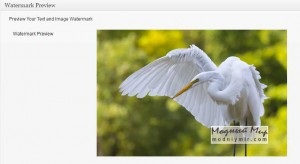
După ce setările vine timpul pentru a le salva, și de îndată ce butonul Save Changes este apasat, va fi creat fișierul care conține directorul wp-content, pentru mulți poate dura nu numai o lungă perioadă de timp, dar, de asemenea, o mulțime de spațiu, acest lucru ar trebui să fie pregătiți cel puțin moral. Arhiva plug-in este plasată în folderul wp-content / watermark-backup.
Setările de arhivă sunt perfect vizibile - dimensiunea, data și ora creației. Dacă în mod repetat, faceți clic pe Salvați modificările, procedura de rezervă va fi repetată acum în arhivă și introduceți fișierul copie de rezervă nou creat, fișierul rezultat va fi de două ori mai mult.
Filigranul vărsat am pus un filigran
Filigranul pe imagini se efectuează la apăsarea butonului "Trimitere cerere", în prealabil este necesar să selectați un dosar cu imagini din lista derulantă. După executare, va fi creată o listă de fișiere imagine. Fotografiile pentru care doriți să plasați un filigran trebuie bifate și nesecate dacă nu este necesar să aplicați un filigran.
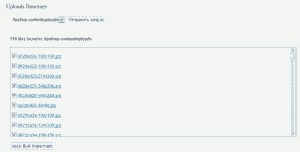
Inițial, casetele de selectare se află în apropierea tuturor fișierelor. Eliminați sau instalați-l pe toate fișierele dintr-o dată nu va funcționa, așa că, dacă aveți nevoie pentru a pune filigranul nu este pe toate fișierele pe care va trebui să eliminați căpușe. În cazul meu, a trebuit să trag din miniaturi și fișiere de dimensiuni medii, ceea ce poate fi destul de complicat dacă aveți un număr mare de fișiere. Adevarul este a doua optiune - de a pune toate imaginile si apoi de a restabili backup-urile necesare fara un filigran.
Articole corelate:
Amintiți-vă, partajați - Plug-in Bulk Watermark
Articole similare
Trimiteți-le prietenilor: